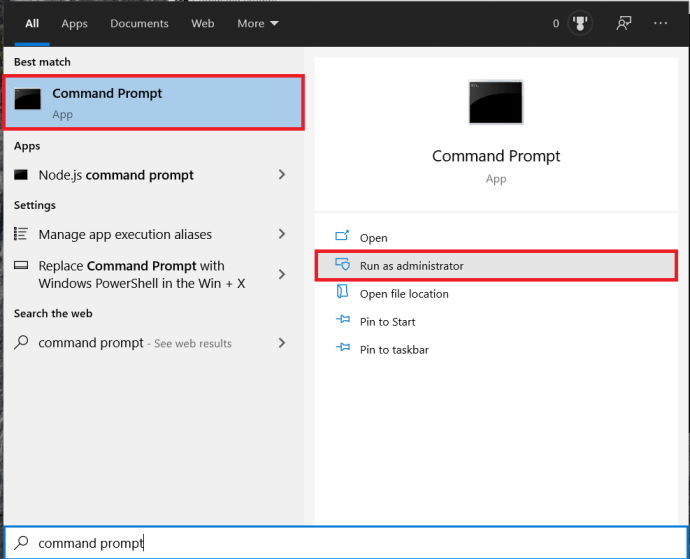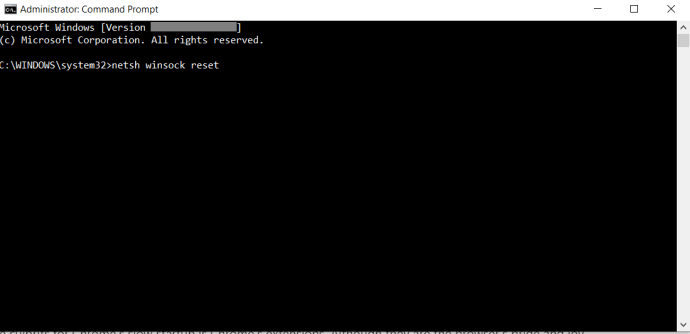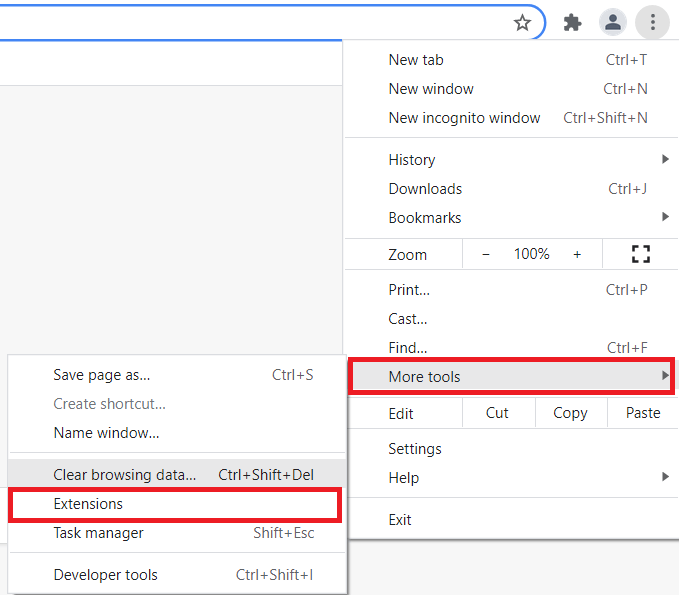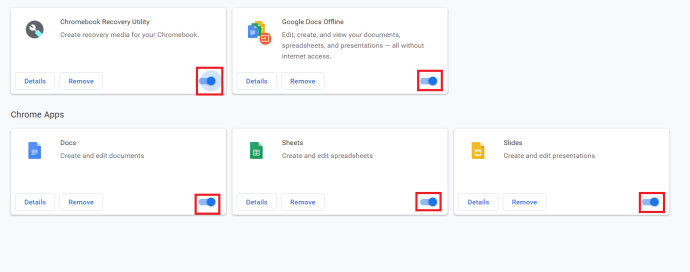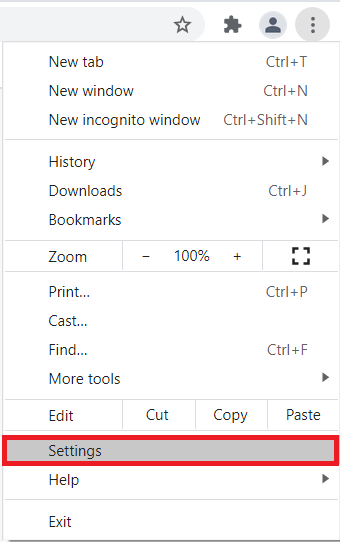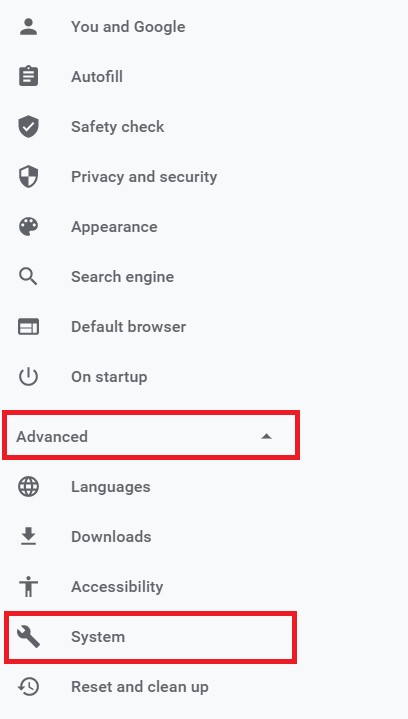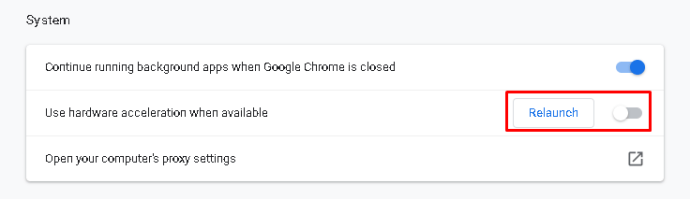Сви имамо своје омиљене претраживаче и сви имамо погрешне представе о његовим колегама. Вероватно сте чули да се многи људи жале на Гоогле Цхроме, тврдећи да после неког времена „постаје тром“. Они вероватно нису свесни чињенице да већина других претраживача у неком тренутку доживљава спорост.
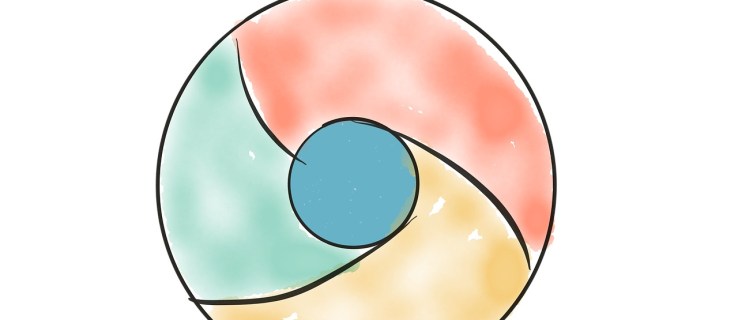
Пре него што кажете свом пријатељу да су били у праву и да је ваш Гоогле Цхроме заиста почео да вуче, требало би да покушате да поправите ово. Немојте погрешити, сваки прегледач за који се одлучите може почети да има сличне проблеме. Уместо да прелазите са прегледача на прегледач, покушајте да поправите онај који вам је дражи. Ако покушавате да отворите Цхроме само да бисте наишли на споре перформансе, нисте сами. Исправљање спорог покретања Цхроме-а може знатно убрзати Цхроме и учинити ваше искуство прегледавања много бољим. Ево како да поправите споро отварање помоћу Гоогле Цхроме-а.

Споро се отвара
Један од најчешћих проблема са прегледачима, уопштено говорећи, почиње када се прегледачу заувек учитава. За ово можете окривити Виндовс; на крају крајева, то је прилично погрешан ОС, у ком случају је потребно поново инсталирати ОС. Али у чему је ствар ако све ради прилично или потпуно добро на вашем ОС-у. Па, сигурно нећете поново инсталирати цео систем јер Цхроме делује лоше, зар не?
Наравно да не. Али не би требало да скочите и придружите се другом тиму претраживача. Зашто? Као што је поменуто, ово се може десити и на Фирефоку, Опери, чак и Сафарију.
Ово је прилично досадно питање. Вероватно сте чак развили навику да учитавате свој рачунар, кликнете на икону Цхроме-а, одете у кухињу да скувате кафу и вратите се на полуисправан претраживач. Не желите да подржавате ову навику, то је сигурно.
Неки корисници су чак пријавили да је претраживачу потребно чак 15 минута да се учита. Е сад, то је просто нечувено!
Основни узрок овде није јединствен. Највероватније је низ проблема који доприносе спором учитавању Цхроме-а. Ево како да се позабавите овим.
Поново покрените рутер
Ово може звучати као нешто што би службеник техничке подршке рекао, али они то увек помињу са добрим разлогом - дешава се чешће него што мислите. Шта год да је проблем са апликацијом која користи интернет, прво решење које треба да решите би требало да буде поновно покретање рутера.
- Ако на рутеру постоји наменско дугме за укључивање/искључивање, притисните га.
- Затим искључите све каблове (укључујући адаптер за напајање). Оставите да стоји око пет минута.
- Сада поново повежите све и погледајте да ли се Цхроме брже учитава. Највероватније, ово неће решити проблем, али вам може уштедети неке непотребне невоље.
Ресетујте мрежни адаптер
Слично рутеру, можда се ваш мрежни адаптер понаша лоше. Да бисте то урадили, мораћете да користите командну линију.
- Отворите мени Старт, откуцајте „Командна линија”, и изаберите Покрени као администратор.
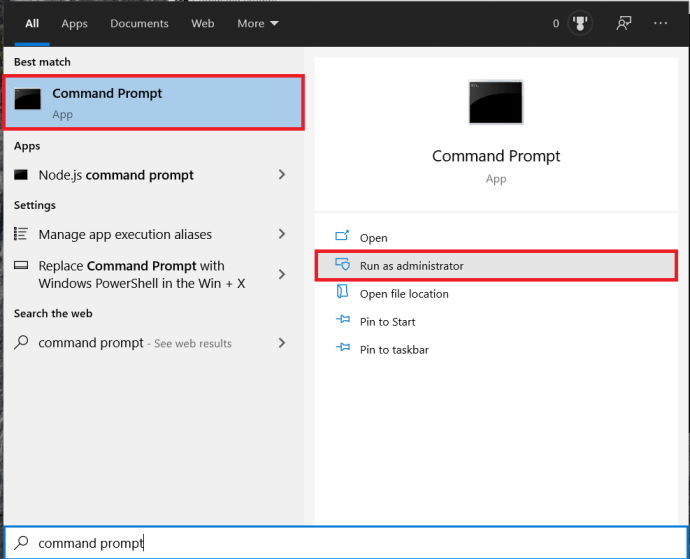
- Сада откуцајте „нетсх винсоцк ресет” и ударио Ентер.
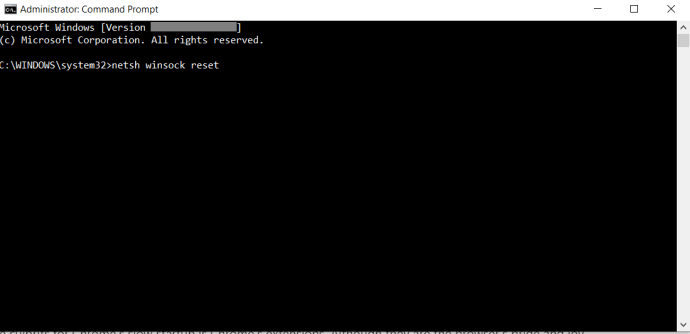
- Поново покрените систем и погледајте да ли је ово решило ваш проблем.
Онемогући екстензије
Један од криваца за споро покретање Цхроме-а су Цхроме-ова проширења. Иако су они понос и радост претраживача, неки се можда не слажу са вашим рачунаром. Због тога једноставна поновна инсталација не помаже; Цхроме вам омогућава да користите свој Гоогле налог за брзо подешавање. Аутоматски учитава сва ваша проширења и подешавања када се пријавите.
- Отворите Цхроме и кликните на икону менија у углу.

- Изаберите Још алата > Екстензије.
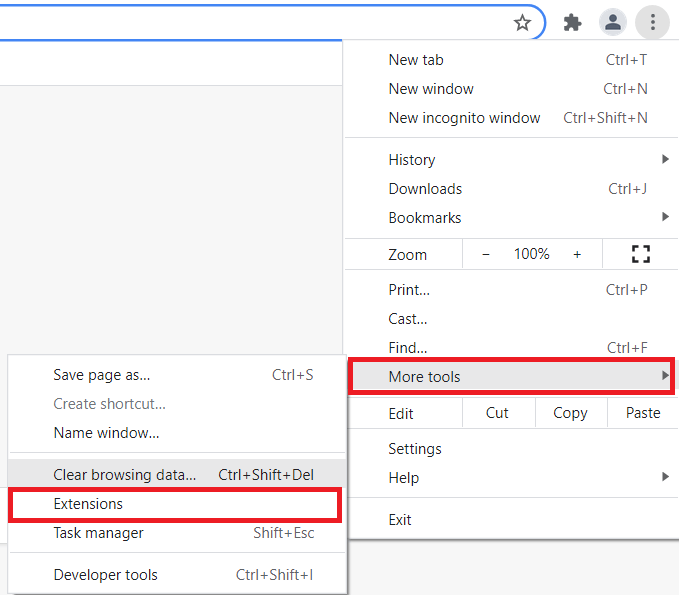
- Затим кликните на прекидаче поред ваших екстензија да бисте их онемогућили.
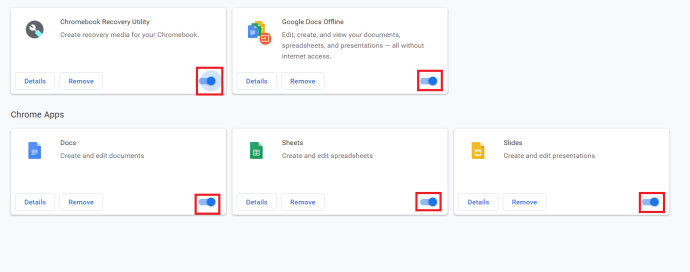
- Сада искључите све, поново покрените рачунар и покушајте да покренете Цхроме. Ако се брзо учитава, једном или више ваших екстензија једноставно треба предуго да се учитају.
Искључите хардверско убрзање
Хардверско убрзање звучи као нешто што помаже да се ствари догоде брже. Ова функција помаже вашем рачунару да изврши неке хардверске операције што је могуће ефикасније. Понекад, међутим, покушава да изврши хардверске операције ефикасније него што је то могуће. Ово често доводи до проблема са спорим покретањем, што је уобичајено у многим програмима, укључујући Цхроме.
Многи програми користе хардверско убрзање, чак и видео игрице, тако да увек можете покушати да га искључите ако дотичној апликацији треба времена да се учита.
- За Цхроме, отворите прегледач и кликните прилагодити и контролисати Гугл Хром (три тачке у горњем десном углу претраживача).

- Са падајуће листе изаберите Подешавања.
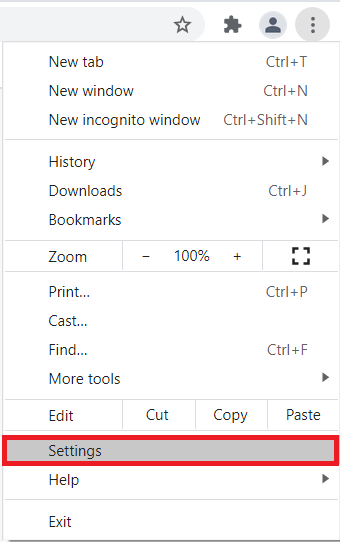
- Сада, кликните Напредно > Систем, налази се на левој страни екрана.
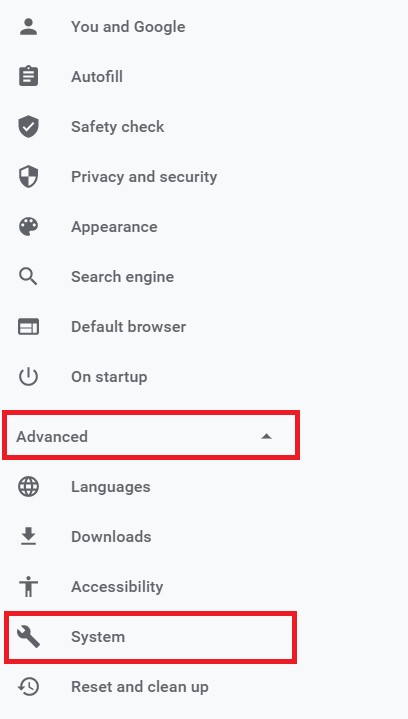
- Затим кликните на прекидач за Употреба хардверско убрзање када је доступно то офф. А Поново покрени ће се појавити опција. Кликните на њега да бисте искључили Цхроме, аутоматски га поново покренули и видели да ли проблем спорог учитавања и даље постоји.
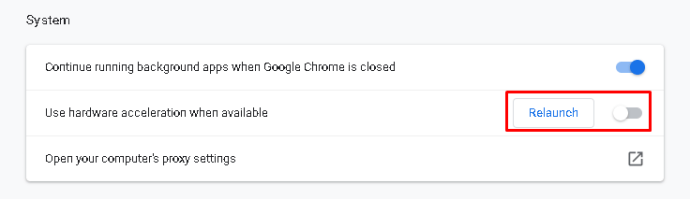
Преименујте подразумевану фасциклу
Као што је раније поменуто, поновна инсталација Цхроме апликације вам неће помоћи. Када поново инсталирате Цхроме и пријавите се на свој Гоогле налог, он ће аутоматски учитати сва ваша подешавања и проширења. Међутим, док синхронизујете свој налог, можете да изаберете подешавања/екстензије које желите да увезете.
Све што чини ваш профил твој се налази у одређеној фасцикли на рачунару који тренутно користите. Сваки пут када синхронизујете свој Цхроме налог на другом лаптопу, Цхроме преузима исти фолдер на уређај. Да бисте покушали да убрзате процес учитавања Цхроме-а на одређеном уређају, покушајте да направите нову фасциклу. Ово је Уобичајено фолдер и налази се у вашем Гоогле Цхроме директоријуму.
- Отворите Филе Екплорер, откуцајте „Ц:\Усерс\[Корисничко име]\АппДата\Лоцал\Гоогле\Цхроме\Усер Дата” и ударио Ентер. Да бисте аутоматски дошли до дотичне фасцикле, отворите Трцати програм и налепите ово у адресну траку: „%ЛоцалАппДата%\Гоогле\Цхроме\Усер Дата“.
- Сада пронађите подразумевану фасциклу и преименујте је у, рецимо, „Подразумевана резервна копија“. Покушајте да покренете Гоогле Цхроме да видите да ли је ово решило проблем.
Проблеми са учитавањем Гоогле Цхроме-а
Постоји много основних узрока због којих се Цхроме може изузетно споро учитавати. Бар једно од наведених решења би требало да функционише. Међутим, ако није, обавезно контактирајте подршку за Гоогле Цхроме и обавестите их о свом проблему. Требало би да вам помогну да то решите и да наставите да користите свој омиљени претраживач.
Да ли сте искусили сличне проблеме? Како сте то решили? Које од наведених решења вам је помогло? Јеси ли смислио неку другу? Слободно се придружите дискусији у одељку за коментаре испод и поделите своја размишљања/питања/идеје.
Ресурси:
//аппуалс.цом/фик-цхроме-такес-форевер-то-лоад-он-виндовс-10/
//ввв.цнет.цом/хов-то/а-куицк-фик-фор-иоур-слов-цхроме-бровсер/
//ввв.дривереаси.цом/кновледге/хов-то-фик-цхроме-слов-еасили/
Линкови за фотографије:
//пикабаи.цом/вецторс/бровсер-интернет-веб-сеарцх-таб-1666982/
Лични снимак екрана